win11隐藏后缀名怎么显示 WIN11电脑文件后缀名显示与隐藏教程
更新时间:2024-05-07 14:08:04作者:jiang
Win11系统是微软最新发布的操作系统,相比于之前的版本,Win11在UI设计上有了很多改进和优化,其中一个常见的问题就是文件后缀名的显示与隐藏。有时候我们需要根据文件后缀名来识别文件类型,但有时候又觉得后缀名显示起来很乱。那么在Win11系统中,如何隐藏或显示文件后缀名呢?接下来我们就来详细介绍一下。
操作方法:
1.首先打开电脑的文件夹,在菜单栏找到并点击【查看】
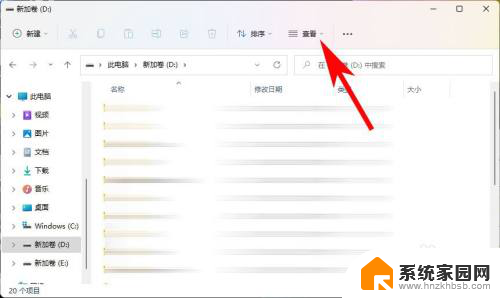
2.接着在查看菜单列表项,找到并点击【显示】
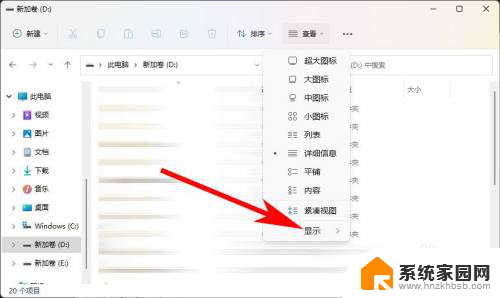
3.最后在显示子菜单列表,点击【文件扩展名】即可显示或隐藏文件后缀名
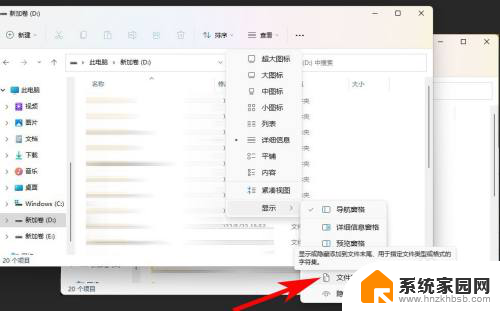
以上就是Win11如何显示隐藏的文件后缀名的全部内容,如果你遇到了这种情况,不妨按照以上方法来解决,希望对大家有所帮助。
win11隐藏后缀名怎么显示 WIN11电脑文件后缀名显示与隐藏教程相关教程
- win11隐藏文件夹后缀名 win11隐藏文件后缀名步骤
- 电脑怎么显示后缀名win11 win11怎样显示文件后缀名
- win11文档显示后缀名 Win11文件夹中如何显示文件的后缀名
- win11怎么展示后缀名 win11文件夹显示文件后缀名
- win11无法显示文件后缀名 Win11文件后缀名不显示的原因
- win11重命名显示后缀 Win11修改文件后缀格式教程
- win11如何文件后缀分类显示 Win11文件类型后缀名怎么显示
- win11电脑文件显示后缀名设置 Win11文件扩展名显示设置方法
- win11怎么强行改后缀名 win11文件后缀名调整教程
- 电脑怎么改文件后缀名格式win11 win11文件后缀名怎么更改
- win11自带桌面背景图片在哪里 个性化电脑壁纸设计灵感
- 虚拟触摸板win11 Windows11虚拟触摸板打开方法
- win11系统默认声音 Win11如何设置默认音量大小
- win11怎么调开机启动项 Win11开机启动项配置
- win11如何关闭设置桌面 Windows11设置主页如何关闭
- win11无法取消pin密码 win11怎么取消登录pin密码
win11系统教程推荐
- 1 win11屏保密码怎样设置 Win11屏保密码设置步骤
- 2 win11磁盘格式化失败 硬盘无法格式化怎么修复
- 3 win11多了个账户 Win11开机显示两个用户怎么办
- 4 电脑有时不休眠win11 win11设置不休眠怎么操作
- 5 win11内建桌面便签 超级便签文本添加
- 6 win11红警黑屏只能看见鼠标 win11玩红色警戒黑屏故障解决步骤
- 7 win11怎么运行安卓应用 Win11安卓应用运行教程
- 8 win11更新打印机驱动程序 Win11打印机驱动更新步骤
- 9 win11l图片打不开 Win11 24H2升级后无法打开图片怎么办
- 10 win11共享完 其他电脑无法访问 Win11 24H2共享文档NAS无法进入解决方法